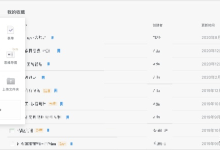工作或日常生活中,时常在用PPT,但有些技巧还是容易被我们忽视,而这些小技巧,往往能帮上我们的大忙。今天给大家分享几个PPT小技巧,希望能够更好地帮助到大家~
1
自定义幻灯片大小
许多人对于幻灯片版面大小完全没有概念。导致在播放PPT时,比例与投影仪分辨率比例不一致,会在屏幕留下黑边。制作PPT之前,要弄清楚放映尺寸。
选择【设计】-【自定义】-【幻灯片大小】-【自定义幻灯片大小】,然后设置需要的尺寸。
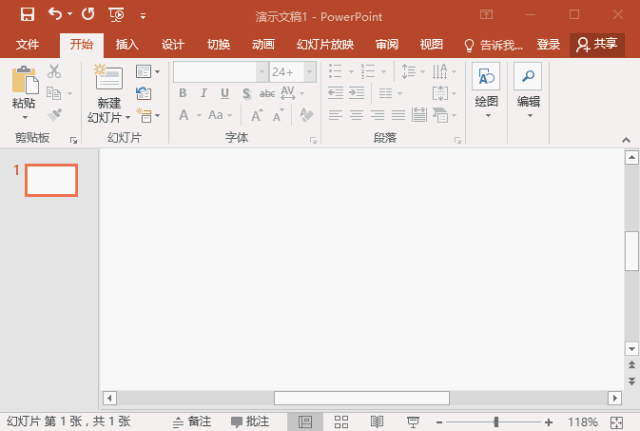
2
增加返回次数
“Ctrl+Z”是办公操作中非常受欢迎的快捷键之一。但是系统默认的撤销操作极限是20次。那么,有没有方法增加撤销次数呢?
单击【文件】-【选项】,选择“高级”选项,在“最多可取消操作数”列表框中输入撤销次数。
(注:最多可取消操作数为150次)
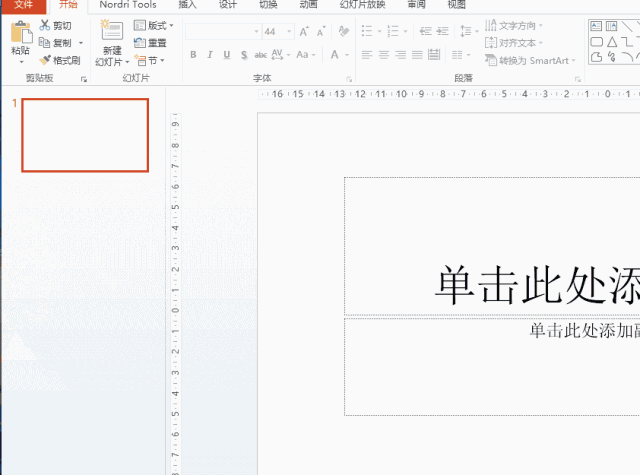
3
新建空白版式
PPT中幻灯片默认会自带两个占位符。当新建一页时,占位符又出现了,怎么办?
【开始】-【新建幻灯片】-【空白】或在左侧导航空格中的页面上右击鼠标,选择【版式】-【空白】即可。
更换版式后,按[Enter】键再次新建幻灯片时,即为空白页面。
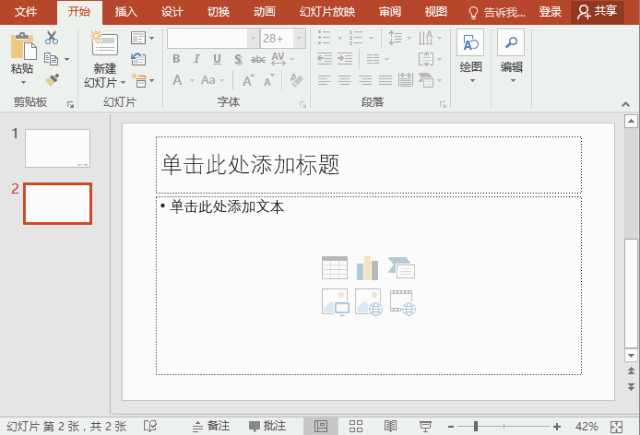
4
参考线
一份PPT中多个幻灯片要做到版式对齐怎么办?我们可以使用PPT自带的对齐神器——参考线和标尺。
选择【视图】-【显示】-【参考线】/【标尺】,启用参考线和标尺。
需要注意的是,设计PPT时,建议是在“母版视图”下设置参考线,因为母版中设置的参考线,在后期作任何编辑操作时不会有丝毫移动。而在普通视图下,通常会发现容易误挪参考线位置。

 PDF88
PDF88